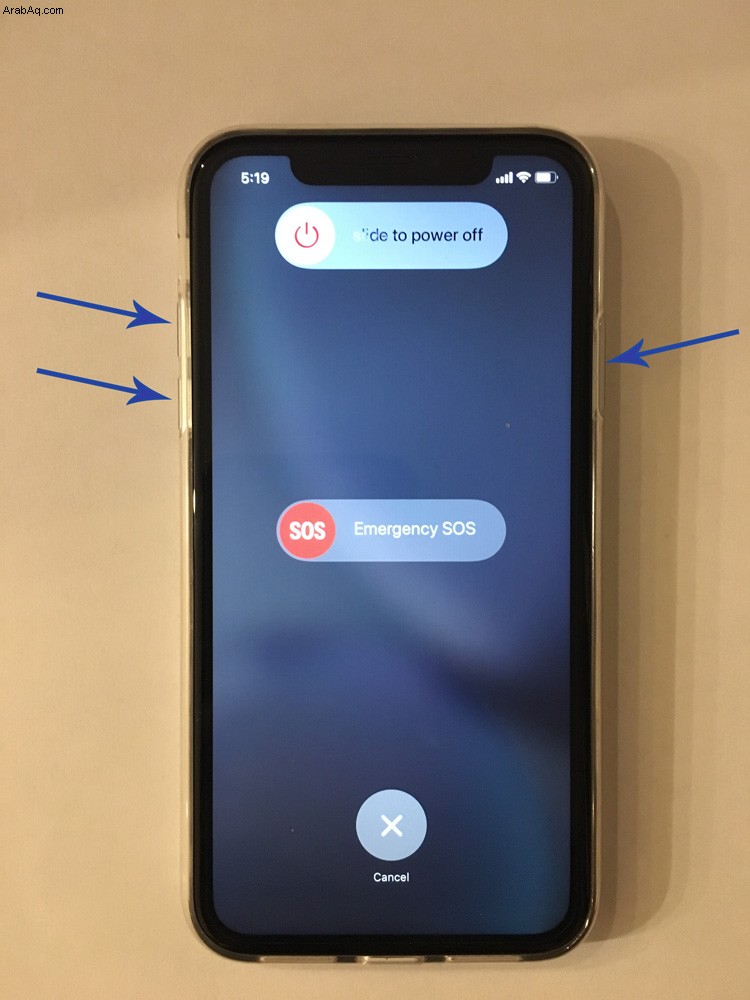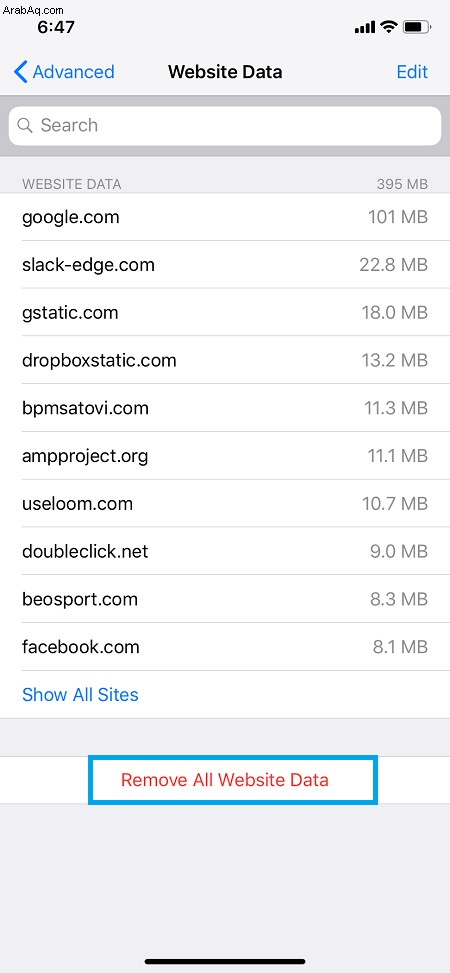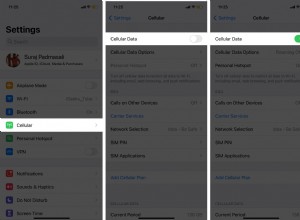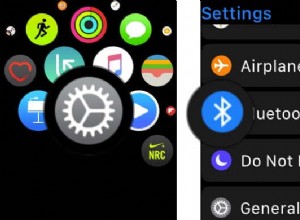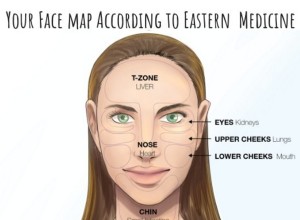يعد الإنترنت البطيء من أكثر المشاكل المزعجة التي قد تواجهها على الهاتف الذكي. هناك العديد من الأسباب المحتملة لحدوث ذلك على جهاز iPhone XR الخاص بك. وبالمثل ، هناك العديد من الحلول المحتملة. قبل استكشاف أخطاء هاتفك وإصلاحها ، حاول إعادة تعيين موجه / مودم Wi-Fi. إذا استمرت المشكلة ، فتابع باستخدام إحدى الطرق الموضحة أدناه.

أعد تشغيل جهاز iPhone الخاص بك
كما هو الحال مع العديد من المشكلات الأخرى ، قد تساعد إعادة تشغيل الهاتف / إعادة الضبط الناعم في استخدام الإنترنت البطيء أو غير المستجيب. اتبع هذه الخطوات لإجراء إعادة تعيين بسيط على جهاز iPhone XR:
-
اضغط مع الاستمرار على زر الطاقة (المعروف أيضًا باسم الزر الجانبي) وأحد أزرار الصوت في وقت واحد. امسكهم حتى يظهر شريط التمرير "Slide to Power Off".
-
بمجرد ظهور شريط التمرير ، اسحبه من الجانب الأيسر للشاشة إلى اليمين. سيؤدي هذا إلى إيقاف تشغيل الهاتف.
-
انتظر لمدة 30 ثانية تقريبًا ثم اضغط على زر التشغيل. استمر حتى ترى شعار Apple.
تحري الخلل في اتصال Wi-Fi وإصلاحه
إذا لم تكن المشكلة متعلقة بجهاز التوجيه ، فمن المرجح أن تكون متعلقة بشبكة Wi-Fi بهاتفك. هناك العديد من الأشياء التي يمكنك تجربتها.
إيقاف تشغيله وتشغيله
أول شيء وأكثره شيوعًا هو إيقاف تشغيل Wi-Fi ثم إعادة تشغيله.
-
افتح قفل iPhone XR.
-
ابدأ تشغيل تطبيق "الإعدادات" من الشاشة الرئيسية.
-
انقر فوق علامة التبويب "Wi-Fi".
-
انقر فوق مفتاح شريط التمرير لإيقاف تشغيله.
-
أعد تشغيل الهاتف.
-
شغّل تطبيق "الإعدادات" مرة أخرى وانتقل إلى قائمة Wi-Fi.
-
شغّل Wi-Fi.
نسيت الشبكة
يمكنك أيضًا محاولة نسيان الشبكة:
-
افتح الهاتف.
-
انقر على رمز تطبيق "الإعدادات" على شاشتك الرئيسية لتشغيله.
-
ابحث عن علامة التبويب "Wi-Fi" وانقر عليها.
-
ابحث عن شبكة Wi-Fi الحالية وانقر على رمز "i" بجوار اسمها.
-
بعد ذلك ، حدد الخيار "نسيت هذه الشبكة".
-
سيطلب منك iPhone تأكيد اختيارك. اضغط على زر "نسيت".
-
يوصى أيضًا بحذف جميع شبكات Wi-Fi المحفوظة الأخرى لمنع أي تعارض محتمل مع شبكتك الحالية.
إعادة تعيين إعدادات الشبكة
أخيرًا ، قد ترغب في محاولة إعادة تعيين إعدادات الشبكة:
-
افتح الهاتف.
-
ابدأ تشغيل تطبيق "الإعدادات" من الشاشة الرئيسية.
-
انقر فوق علامة التبويب "عام".
-
اضغط على زر "إعادة تعيين".
-
اختر خيار "إعادة تعيين إعدادات الشبكة".
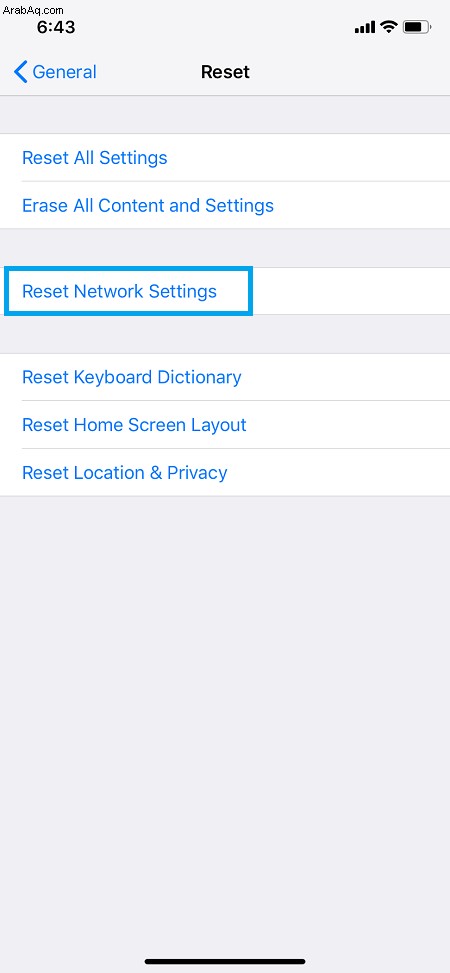
-
اكتب رمز المرور الخاص بك.
يجب إعادة تشغيل جهاز iPhone XR من تلقاء نفسه بعد إعادة التعيين. عند إعادة تشغيله ، انتقل إلى "الإعدادات" وأعد تشغيل Wi-Fi مرة أخرى.
مسح ذاكرة التخزين المؤقت للمتصفح
في بعض الأحيان ، قد يساعد مسح ذاكرة التخزين المؤقت للمتصفح في تسريع التصفح والتنزيل. فيما يلي خطوات Chrome و Safari:
Chrome
-
افتح الهاتف.
-
ابدأ تشغيل Chrome.
-
انقر فوق رمز "المزيد" في الزاوية العلوية اليمنى.
-
حدد علامة التبويب "المحفوظات".
-
حدد خيار "محو بيانات التصفح".
-
اختر العناصر التي تريد حذفها.
-
انقر على "محو بيانات التصفح" للتأكيد.
سفاري
-
افتح الهاتف.
-
افتح تطبيق "الإعدادات" من الشاشة الرئيسية.
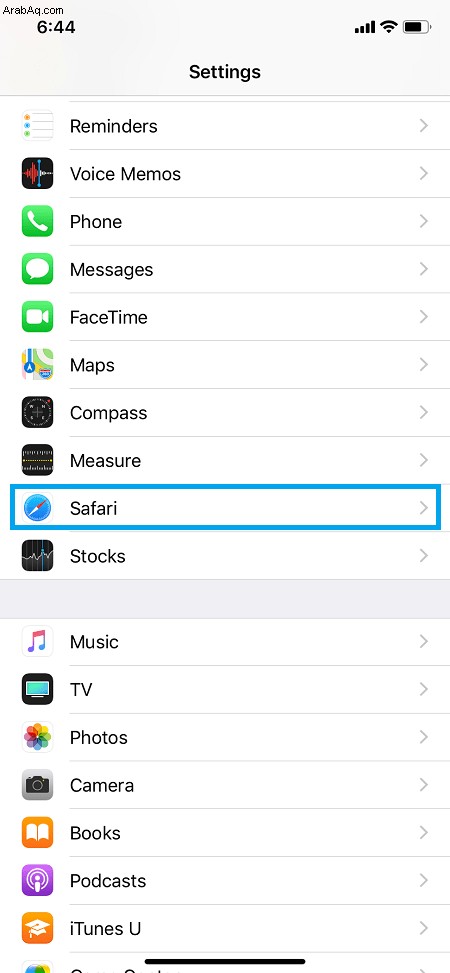
-
انقر فوق علامة التبويب "Safari".
-
اختر علامة التبويب "خيارات متقدمة".
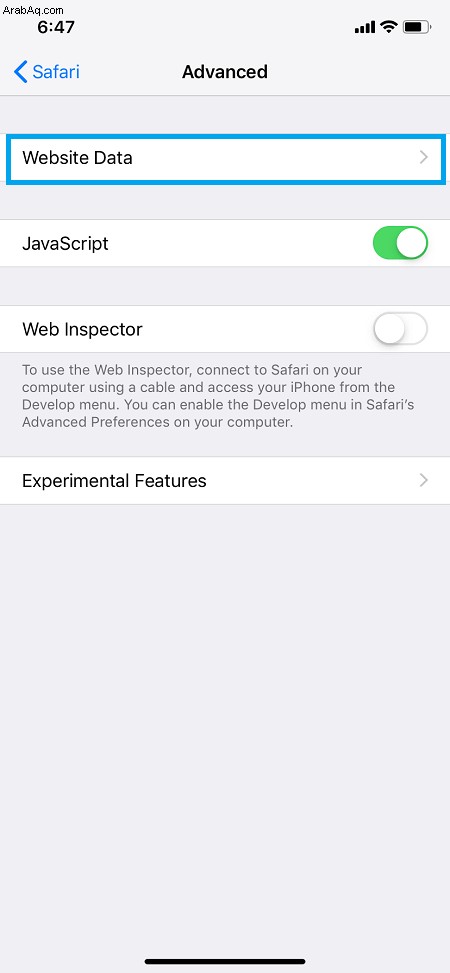
-
حدد خيار "بيانات موقع الويب".
-
انقر على "إزالة كافة بيانات موقع الويب".
الكلمات الأخيرة
في هذه المرحلة ، قد تفكر في تحديث جهاز iPhone XR الخاص بك. إذا لم يؤد ذلك إلى النتائج المرجوة ، فمن المحتمل أن يؤدي الاسترداد عبر iTunes أو iCloud إلى حل المشكلة. إذا فشلت جميع الطرق ، اصطحب iPhone XR إلى ورشة إصلاح أو اتصل بدعم Apple.